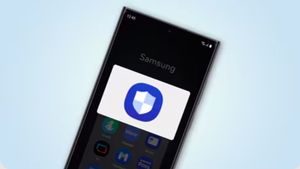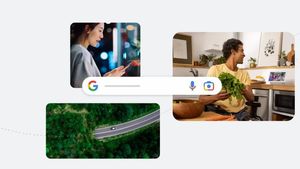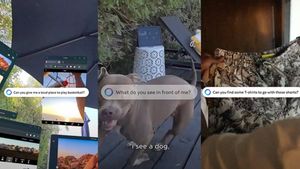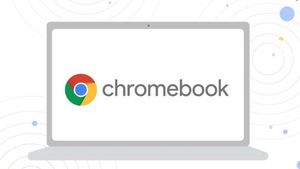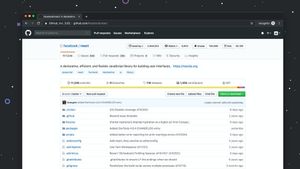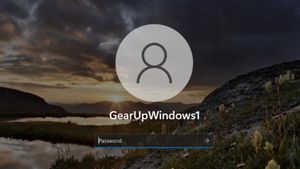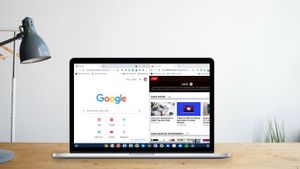JAKARTA – Seluruh jenis komputer, termasuk yang menggunakan sistem Windows, memiliki tombol pintasan untuk mengakses berbagai fitur dengan cepat. Meski memudahkan, beberapa orang mungkin tidak menyukainya.
Tombol pintasan yang tertekan secara tidak sengaja bisa mengganggu alur kerja pengguna. Untungnya, tombol pintasan di keyboard ini bisa dinonaktifkan. Jika Anda ingin menghilangkan pintasannya, berikut ini cara melakukannya, dikutip dari Makeuseof.
Nonaktifkan Pintasan Melalui Pengaturan
Dengan menonaktifkan tombol pintasan keyboard melalui Pengaturan, pengguna bisa menghilangkan tombol Windows Narrator, Tombol Print Screen, Tombol Filter, dan lainnya. Ikuti langkah-langkah berikut ini untuk menonaktifkan pintasan di Pengaturan.
- Buka Start, lalu klik bilah pencariannya.
- Ketik Izinkan Tombol Pintas untuk Memulai Tombol Filter.
- Pilih Pencocokan Terbaik, lalu hilangkan tanda centang di dalam kotak.
- Gulir layar ke atas, nonaktifkan tanda centang di Stickey Keys dan Toggle Keys.
- Lihat opsi lainnya yang terlihat, lalu hapus tanda centang jika opsinya berkaitan dengan tombol pintasan.
BACA JUGA:
Jika Anda ingin menonaktifkan tombol pintasan untuk filter warna, Anda juga harus mencari menunya di Pengaturan. Berikut ini langkah-langkah untuk menghilangkan pintasan filter warna.
- Buka Start, lalu klik bilah pencariannya.
- Ketik Izinkan Tombol Pintas untuk Menghidupkan atau Mematikan Filter Warna.
- Setelah dicari, hilangkan tanda centang di dalam kotak untuk menu tersebut.
Anda juga bisa menonaktifkan pintasan fitur Narator dengan melakukan cara yang hampir sama. Hanya saja, menu yang dicari di Start adalah Izinkan Tombol Pintas untuk Memulai Narator. Jika sudah ditemukan, hilangkan tanda centangnya.